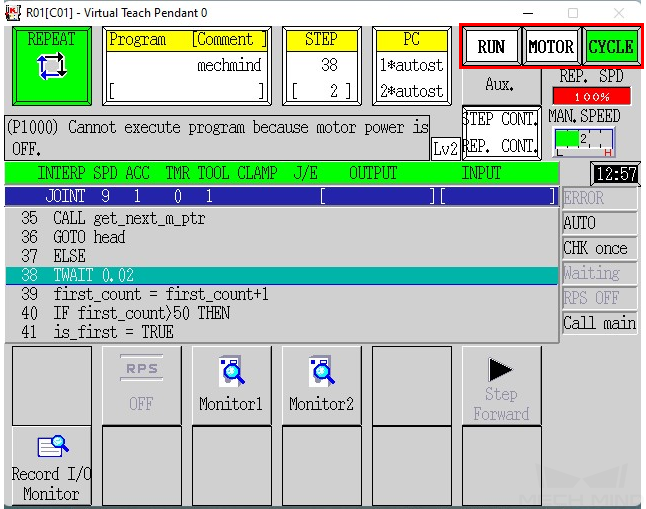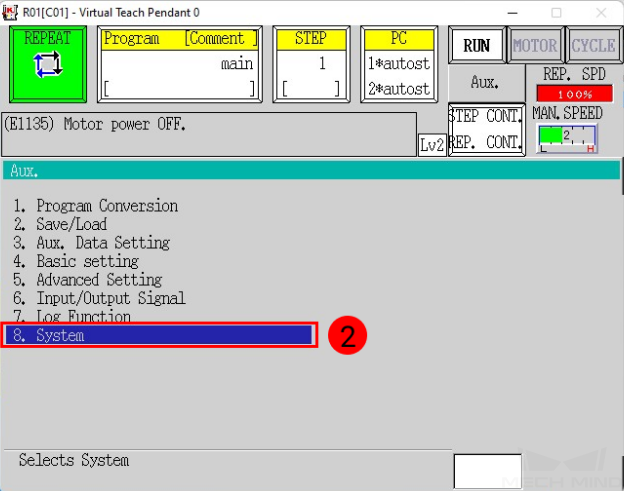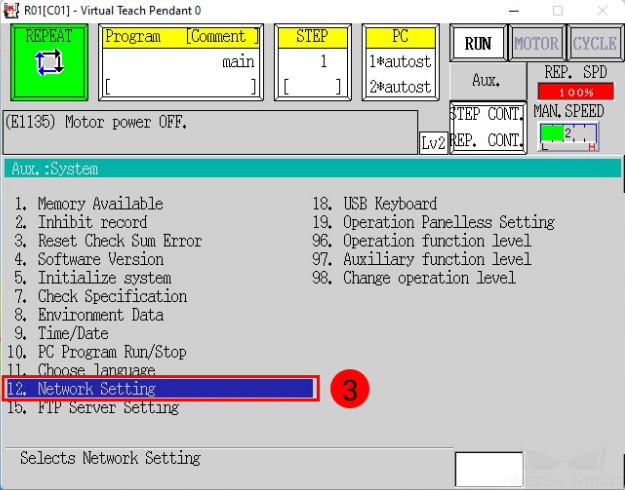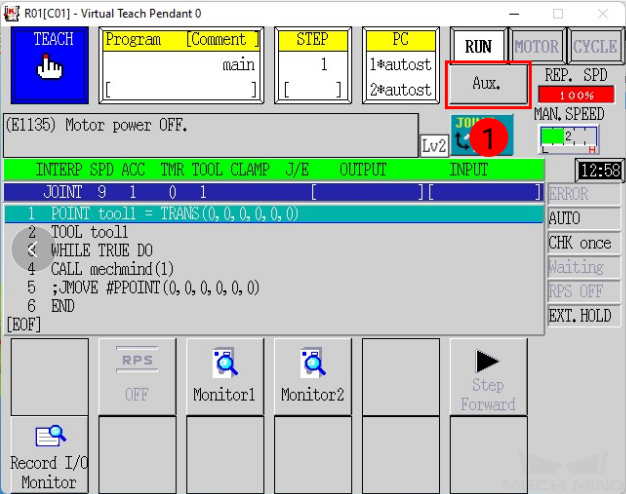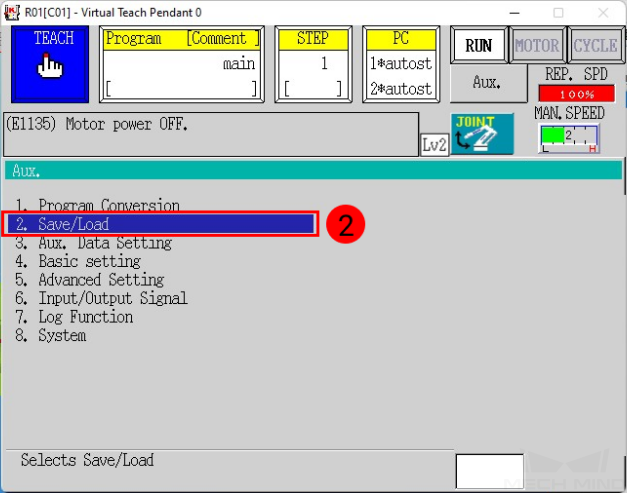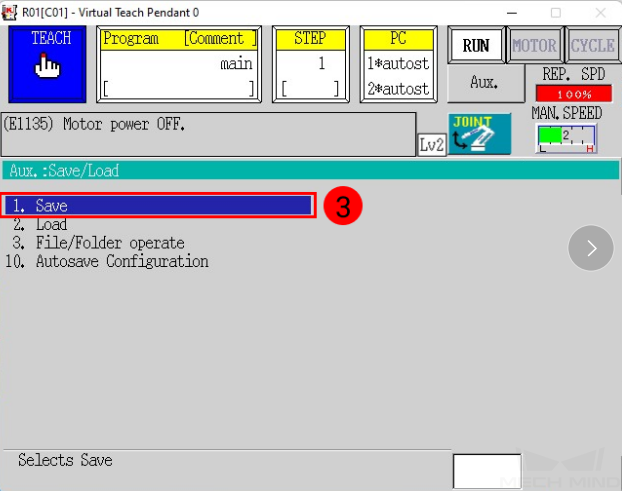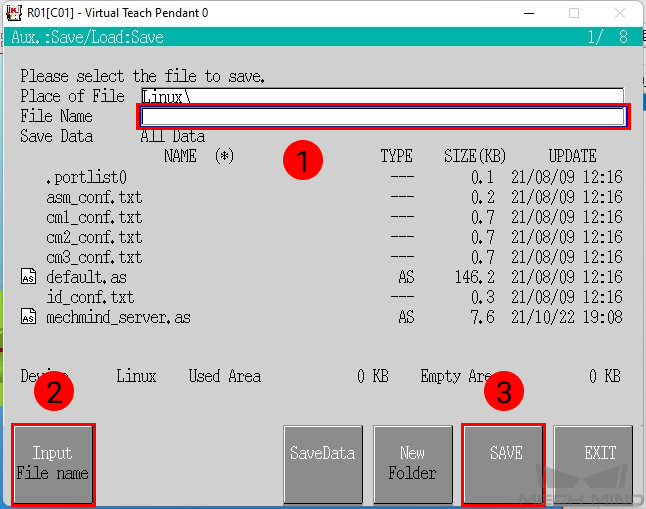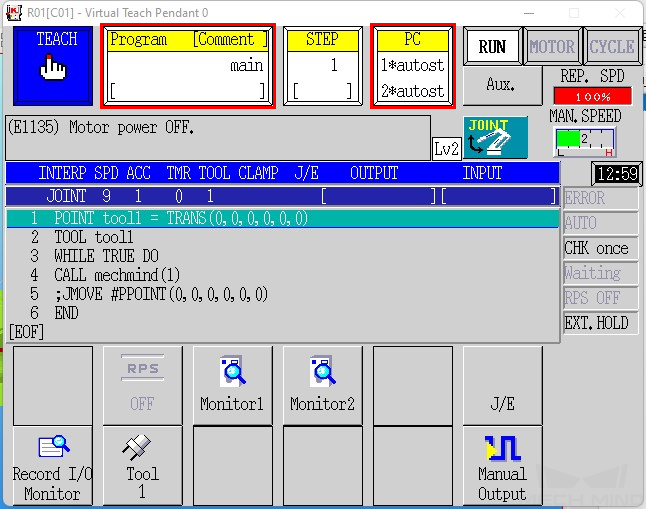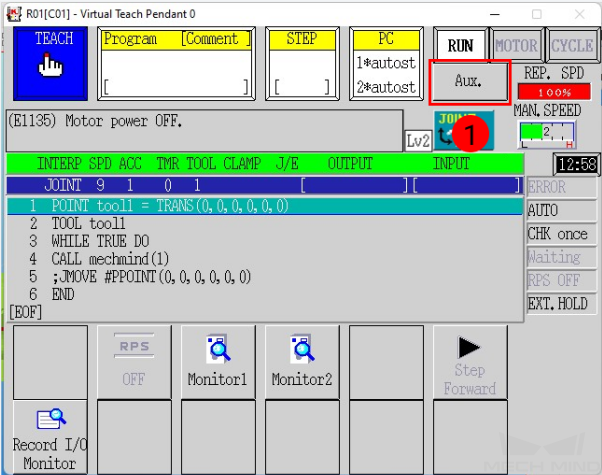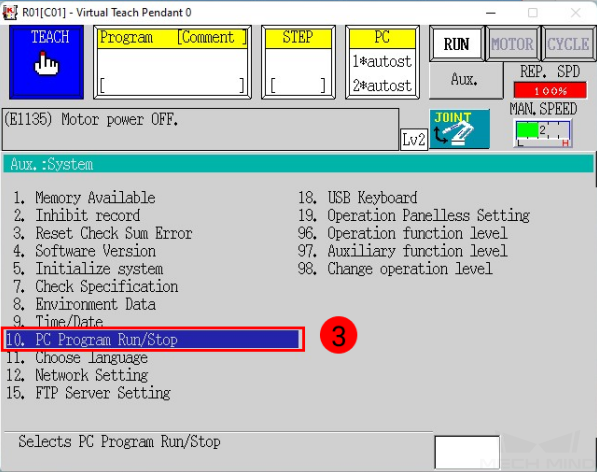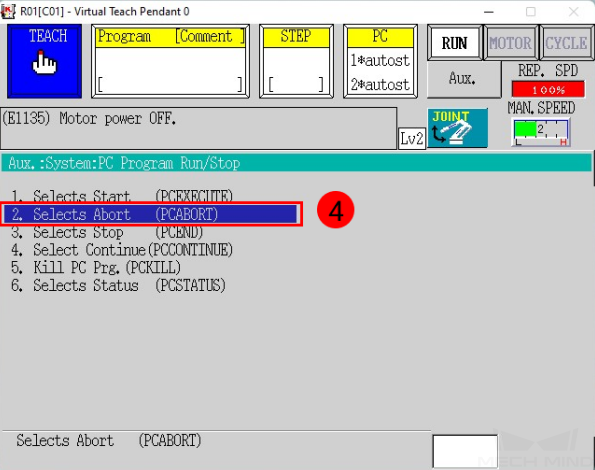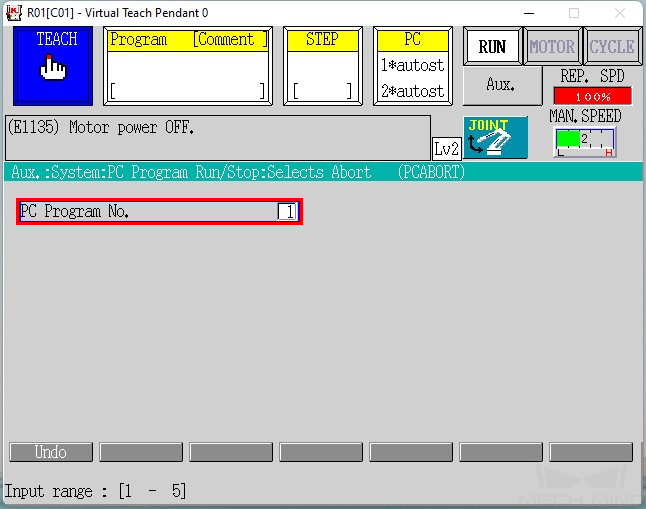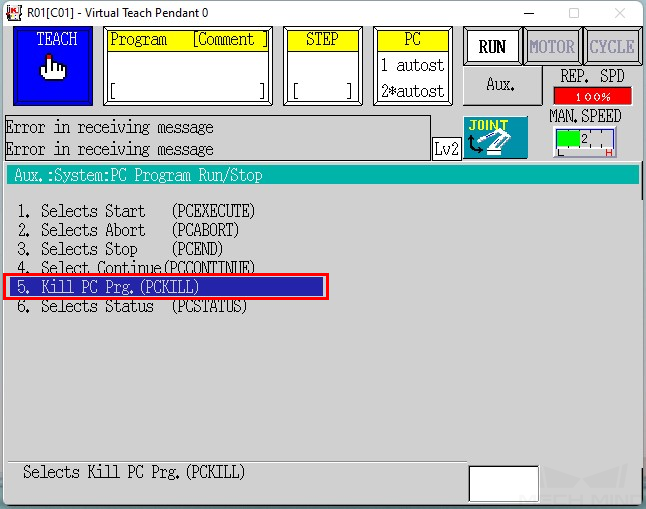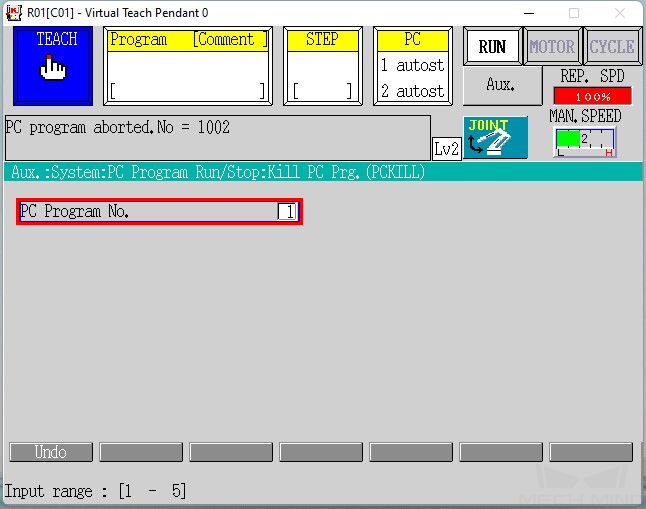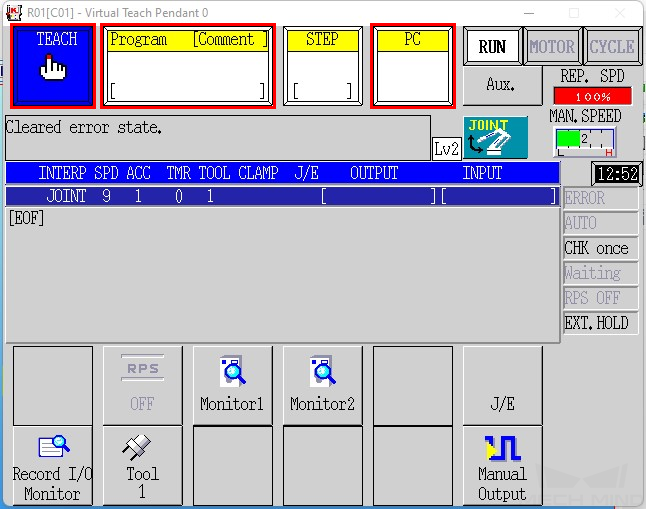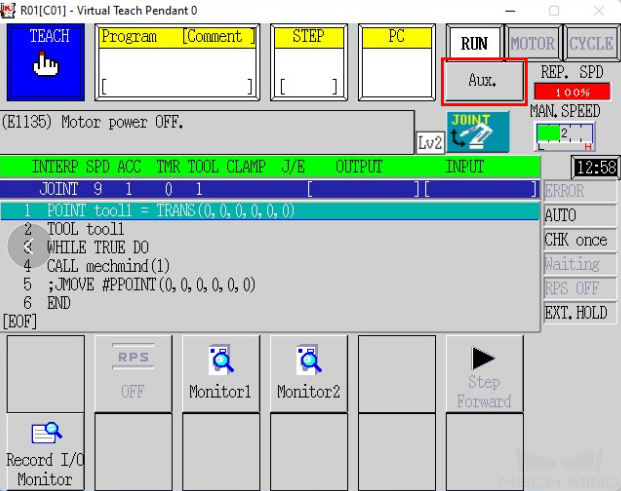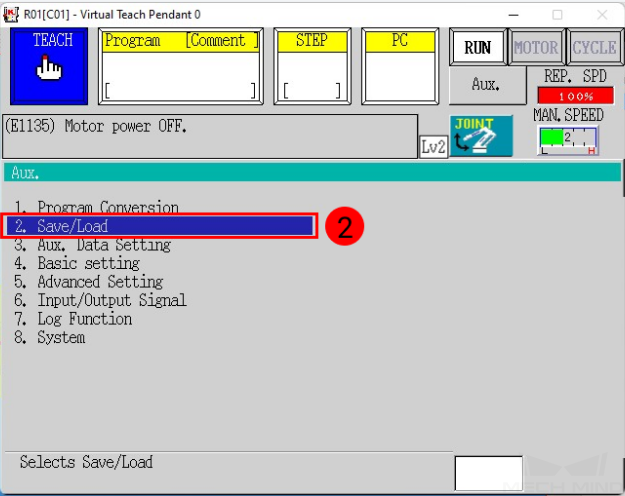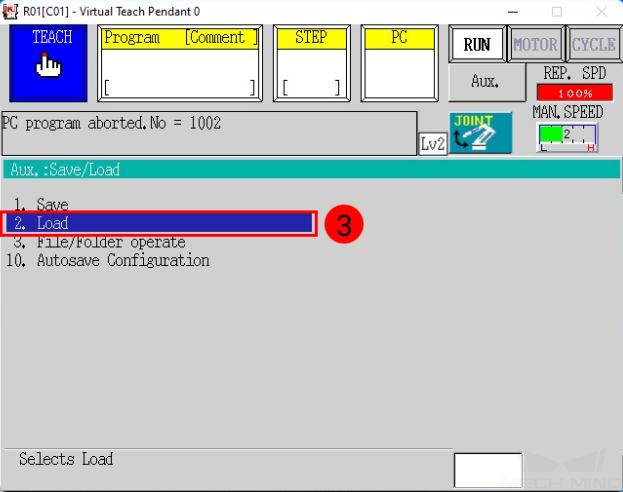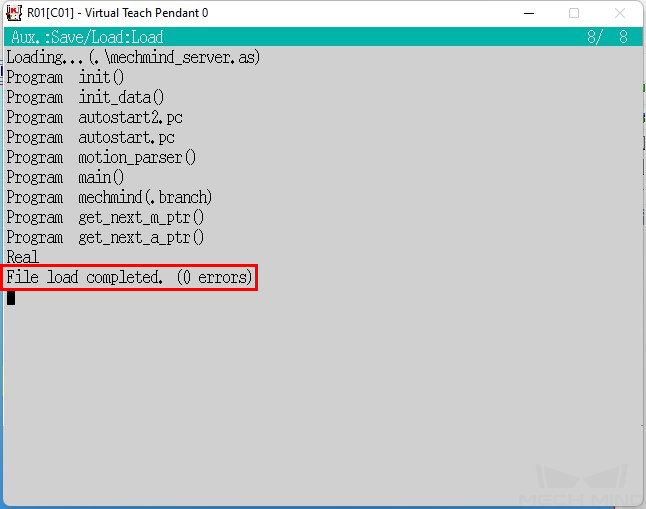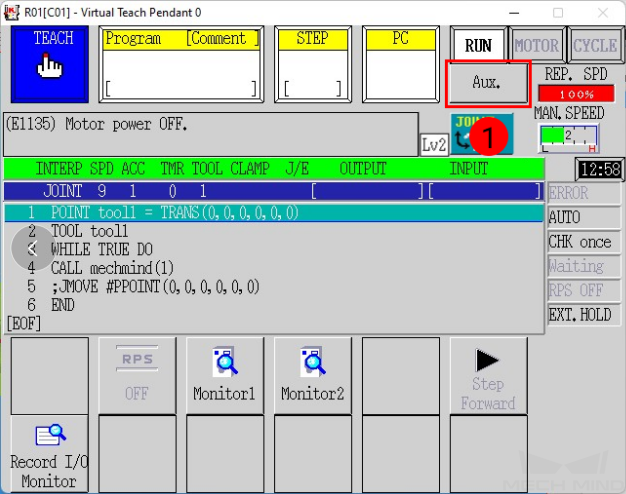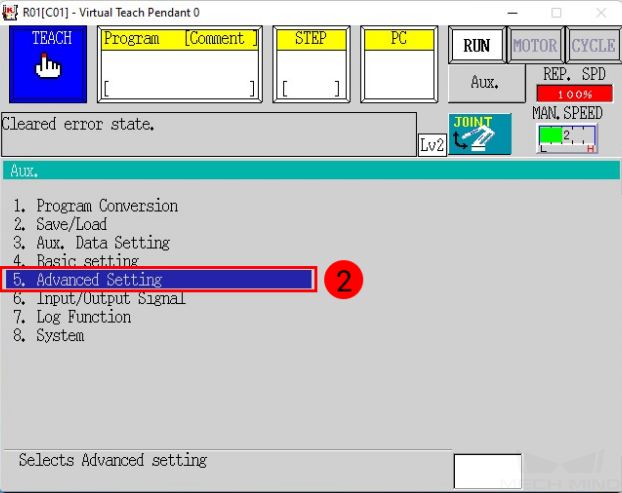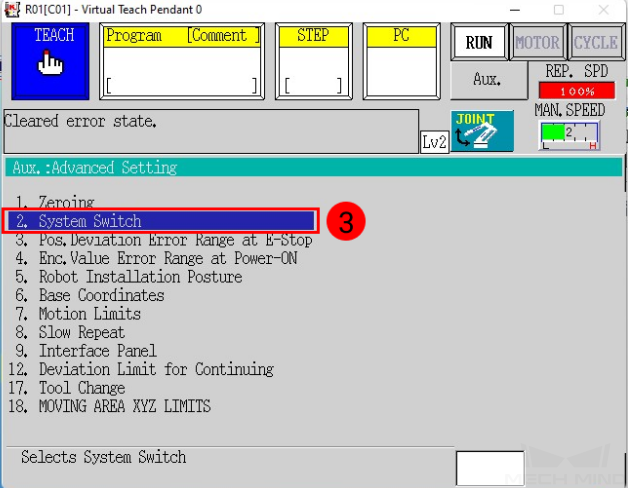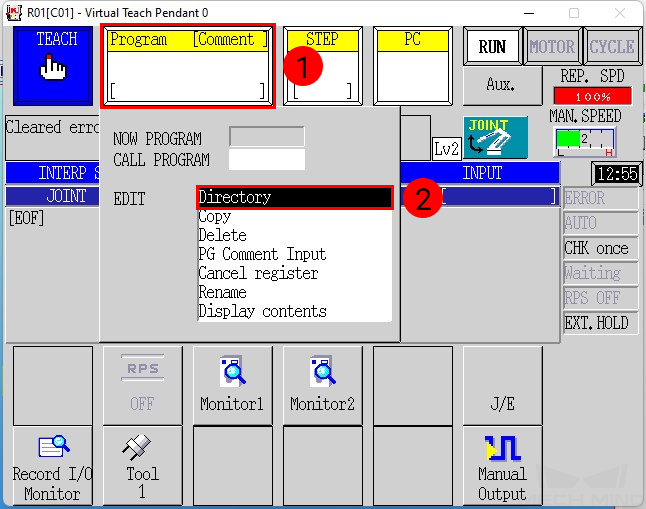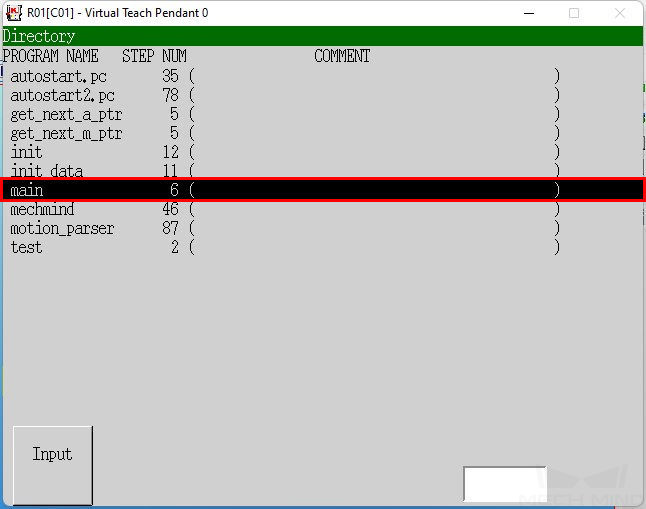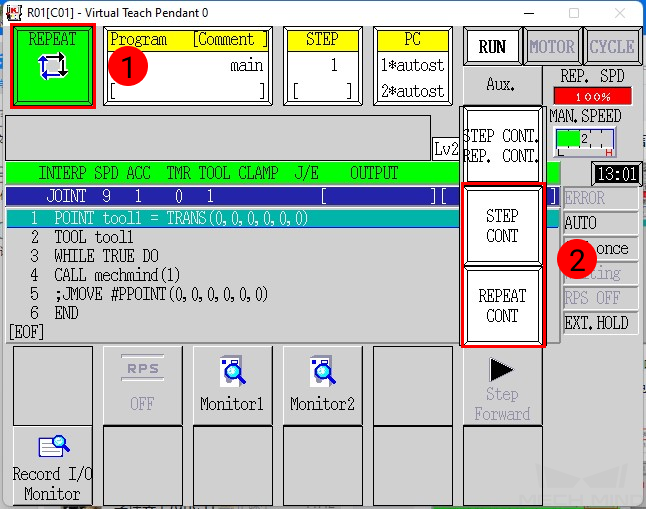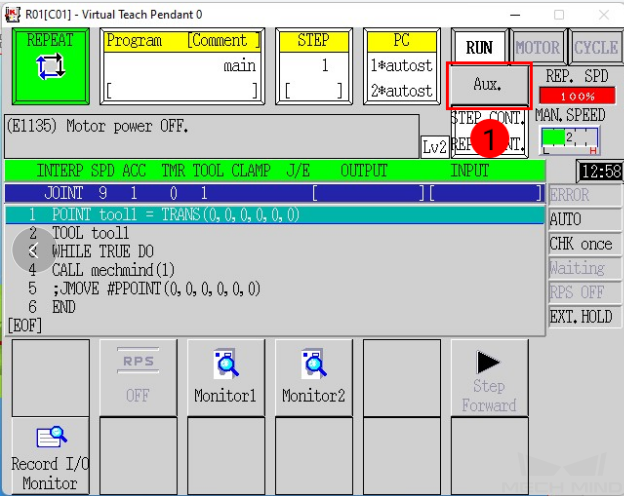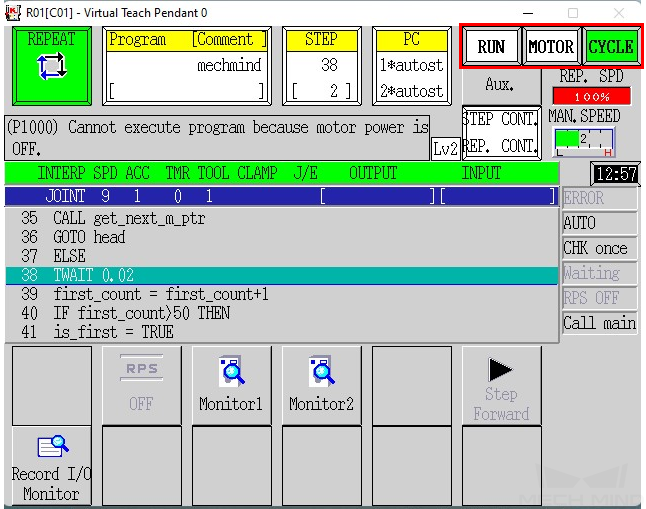Kawasaki(가와사키) 프로그램 복제 프로세스 설명¶
이 부분에서는 다음 4개 단계를 포함한 Kawasaki 로봇 풀 컨트롤(완전한 컨트롤) 방법을 소개합니다.
컨트롤러 및 소프트웨어 버전 확인¶
컨트롤러: E시리즈 및 F시리즈.
네트워크 연결 설정¶
하드웨어 연결¶
네트워크 케이블을 사용하여 컨트롤러의 네트워크 포트를 IPC의 네트워크 포트에 연결합니다.
로봇 컨트롤러의 CPU 마더보드에는 두 개의 네트워크 포트가 있으며 두 포트의 IP 주소는 서로 독립적입니다.

IP 설정¶
로봇 네트워크 포트의 IP 주소를 설정할 때 먼저 티칭 머신에서 Aux. 버튼을 클릭한 다음 을 클릭합니다.
포트 1 페이지에서 로봇 네트워크 포트 1의 IP 주소와 서브넷 마스크를 설정합니다(로봇 IP 주소는 IPC 네트워크 포트 주소와 동일한 네트워크 세그먼트에 있어야 함). 네트워크에서 게이트웨이 장치를 사용하는 경우 게이트웨이 주소도 설정해야 합니다.
IP 주소가 설정되면 티칭 머신에서 register 버튼을 클릭하여 확인하고 컨트롤러의 전원을 껐다 켭니다.
파일을 로봇에 복제하기¶
파일 선택¶
로봇 프로그램 파일은 Mech-Center 소프트웨어의 설치 경로에 저장됩니다. XXX/Mech-RobServ/install_packages/kawasaki.
mechmind_server.as 파일을 USB 루트 디렉터리에 복사한 다음 USB를 컨트롤러의 USB 인터페이스에 삽입합니다.
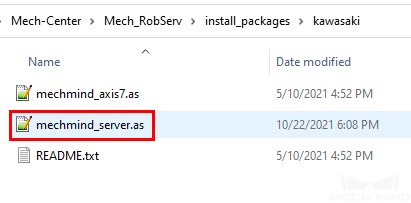
복제하기 전 주의사항¶
사용자 프로그램 저장
로봇의 포그라운드 프로그램 및 PC 프로그램 종료
다음 register 키를 눌러 PC 프로그램 1을 중단하고 PC 프로그램 번호를 2로 변경한 다음 register 키를 눌러 PC 프로그램 2를 중단하고 마지막으로 R 키를 눌러 돌아가십시오.
복제하기 전에 로봇이 티칭 모드인지, 프로그램 창과 PC 프로그램 창에 프로그램이 없는지 확인하십시오. 아래 그림과 같습니다.
프로그램 복제¶
복제 프로그램이 있는 USB를 컨트롤러의 USB 포트에 삽입하고 티칭 머신에서 Aux. 버튼을 클릭하고 를 선택해 프로그램 파일 mechmind_server.as 를 더블 클릭하여 선택하고 mechmind_server.as 가 파일 이름에 표시하게 한 다음 LOAD 를 클릭합니다.
로딩이 완료되면 로딩 오류가 없는지 확인한 후 티칭 머신 R 키를 눌러 종료합니다.
복제하기 후 작업¶
시작 시 자동으로 실행되도록 PC 프로그램 설정
포그라운드 메인 프로그램 선택
REPEAT 모드 전환
컨트롤러 재부팅
로봇 연결 상태 테스트¶
Mech-Center 설정 확인 및 로봇 연결¶
로봇 연결 상태 테스트 를 참조하세요.
힌트
Kawasaki 로봇과 Mech-Center 소프트웨어 간의 통신은 두 개의 PC 프로그램에 의해 완성됩니다. 두 개의 PC 프로그램이 실행 중일 때 메인 프로그램을 포그라운드에서 실행하지 않고도 Mech-Center 소프트웨어에 연결할 수 있습니다.
로봇 실행¶
A 키를 누른 상태에서 화면을 터치하여 MOTOR 를 클릭하여 모터의 전원을 켭니다.
A 키를 누른 상태에서 CYCLE 을 터치 클릭하여 로봇을 실행합니다.
이때 RUN 이 켜지지 않으면 A 키를 누른 상태에서 티칭 머신의 pause/run 키를 누르십시오.
주의
RUN 、 MOTOR 、 CYCLE 이 모두 켜져 있으면 로봇 프로그램이 성공적으로 실행됩니다.
로봇 재생 속도를 10%로 조정하고, 로봇이 비정상적으로 움직이면 즉시 로봇 비상 정지 버튼을 눌러주세요.